win10系统如何清除运行对话框历史记录
时间:2018-10-14 来源:互联网 浏览量:
对于每天都需要使用电脑进行工作的笔记本专用win10系统用户来说,平时会通过点击电脑桌面左下角的“开始”菜单打开运行对话框,输入字符命令打开注册表编辑器、本地组策略、CMD命令等界面,不过当用户输入字符命令时,运行窗口会留下历史记录,虽说这些历史记录不会对用户的正常电脑使用带来什么影响,不过很多用户还是希望能够清除掉这些运行对话框历史记录。下面小编分享win10系统清除运行对话框历史记录方法:
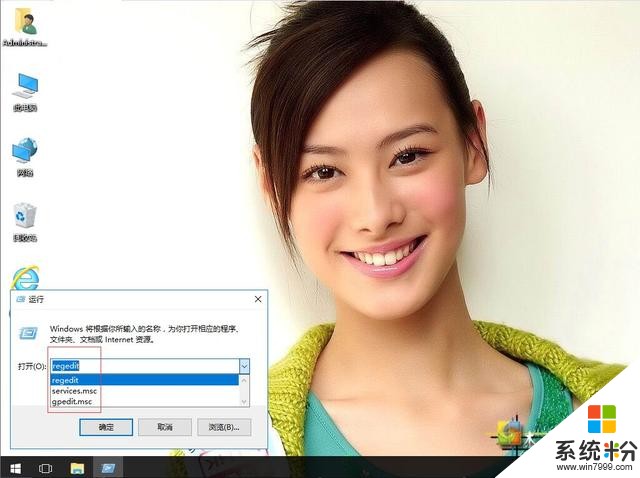
win10系统如何清除运行对话框历史记录-1
1、在win10系统桌面上,开始菜单。右键,运行。
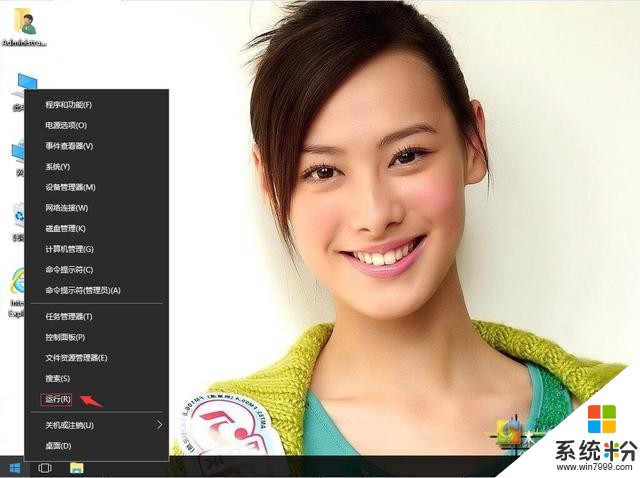
win10系统如何清除运行对话框历史记录-2
2、输入regedit,再确定。
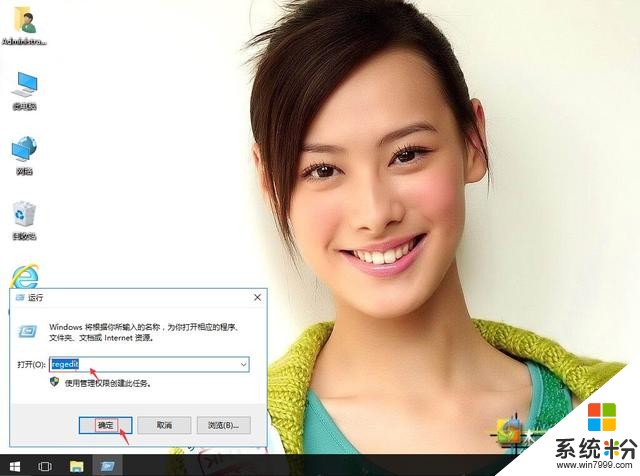
win10系统如何清除运行对话框历史记录-3
3、在注册表编辑器中展开定位HKEY_CURRENT_USER\Software\Microsoft\Windows\CurrentVersion\Explorer\RunMRU。在右侧找到MRUList。
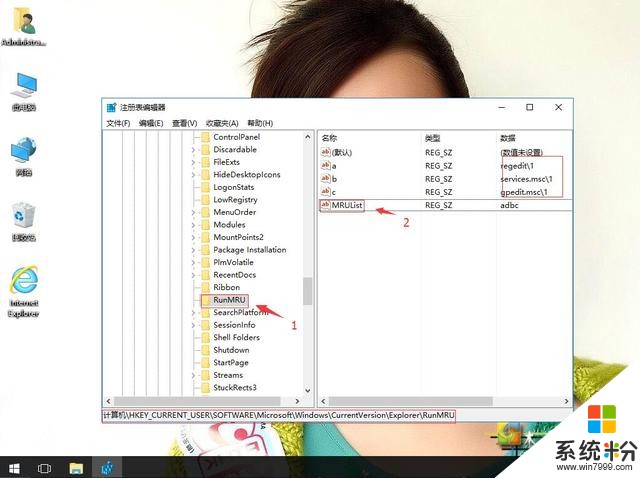
win10系统如何清除运行对话框历史记录-4
4、右键,修改。
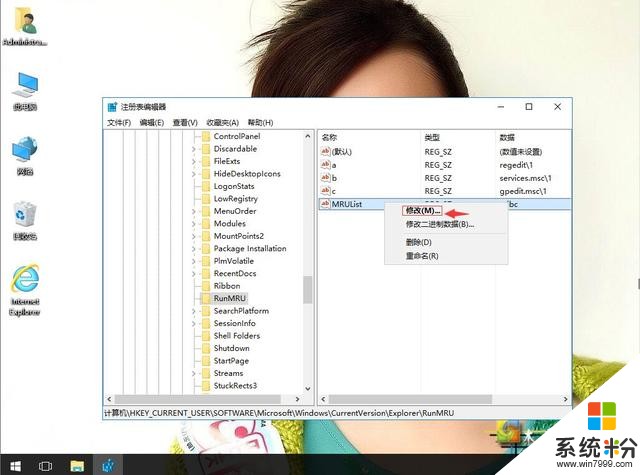
win10系统如何清除运行对话框历史记录-5
5、把数值数据清空。再确定。
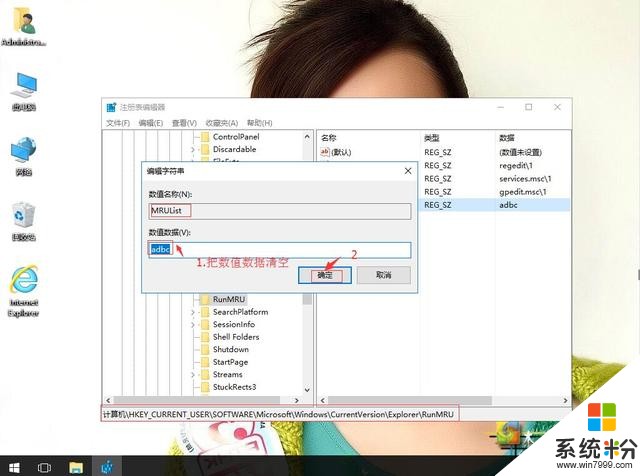
win10系统如何清除运行对话框历史记录-6
我要分享:
相关资讯
热门手机应用
最新热门游戏
微软资讯推荐
- 1 春季新款!微软推出无线鼠标Surface 仅售738元 网友:真的?
- 2 微软雷蛇出阵, PC党迎狂欢一夜: “吃鸡版”Surface Book 2来袭
- 3 Windows 10新版17093推送:系统级HDR支持
- 4小动作大效果!安装Win10后再忙也要做的十项优化设置
- 5微软苏菲/新iPad双陷“屏幕门”: 辣眼睛
- 6微软新的Xbox One X的是一个野兽, 但也面临着一场艰苦的战斗
- 7市值被苹果超越,微软业绩却超预期增长
- 8微软电子书启示录:花钱买来的虚拟产品真的属于你吗
- 9微软遭美国反腐败调查:卖软件给匈牙利政府时可能给过回扣
- 10iPhone 8 遇冷, 渠道和黄牛要哭/微软 Office 2007 下个月停止服务
